Il est important de bloquer l'héritage, et voici comment procéder
- De nombreux utilisateurs ont demandé comment bloquer l'héritage de la stratégie de groupe pour un domaine.
- Eh bien, comme vous le savez déjà, nous avons préparé un article utile pour aborder cette question.
- Suivez attentivement les étapes ci-dessous et vous en aurez terminé plus tôt que vous ne le pensez.
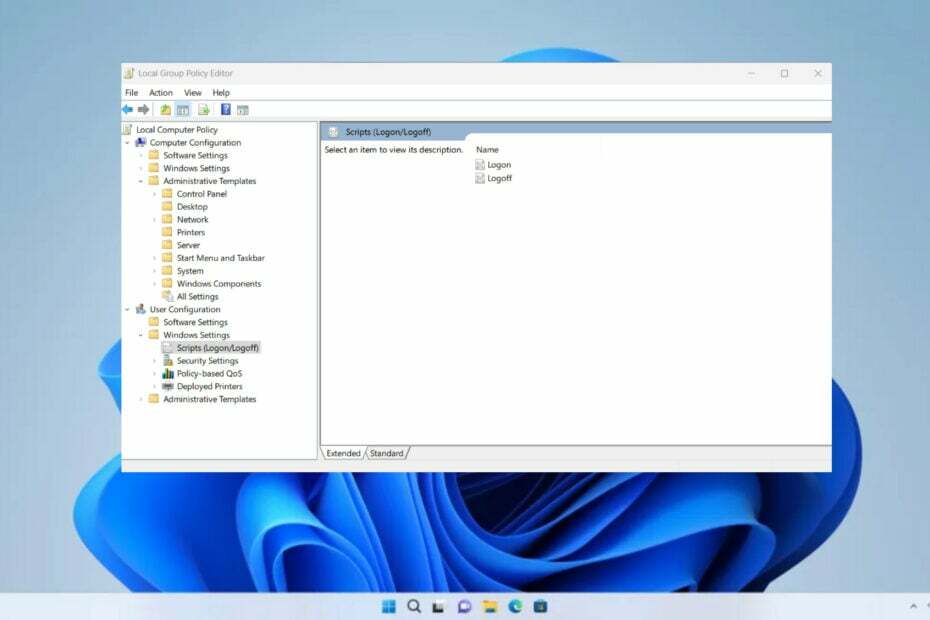
XINSTALLER EN CLIQUANT SUR LE FICHIER DE TÉLÉCHARGEMENT
- Téléchargez Fortect et installez-le sur votre PC.
- Démarrer le processus de numérisation de l'outil pour rechercher les fichiers corrompus qui sont la source de votre problème.
- Faites un clic droit sur Commencer la réparation afin que l'outil puisse démarrer l'algorithme de réparation.
- Fortect a été téléchargé par 0 lecteurs ce mois-ci.
Les administrateurs peuvent appliquer des centaines de paramètres différents aux objets dans AD en établissant des objets de stratégie de groupe (GPO) et en associant le GPO à des domaines, des sites et des unités organisationnelles (UO).
Vous vous demandez peut-être comment bloquer l'héritage pour de tels groupes, nous allons donc vous montrer. Nous pouvons également vous montrer comment bloquer l'héritage pour Windows 10 si intéressé.
Qu'est-ce que l'héritage GPO et comment fonctionne-t-il ?
Eh bien, comme vous le savez peut-être, dans Active Directory, les GPO sont hérités automatiquement tout au long de l'ordre des applications GPO.
Ainsi, si un paramètre de stratégie de groupe est activé au niveau de domaine le plus élevé mais n'est pas configuré au niveau de l'unité d'organisation, le paramètre de niveau de domaine le plus élevé est prioritaire et appliqué.
Cela étant dit, de même, si un paramètre n'est pas configuré au niveau du domaine et est désactivé au niveau de l'UO, le paramètre de l'UO est hérité.
Mais il y a aussi la situation où La stratégie de groupe ne s'applique pas, mais ce guide vous aidera à y remédier.
Si vous vous interrogez sur l'ordre dans lequel les paramètres de stratégie de groupe prennent effet, permettez-nous également de vous éclairer à ce sujet :
- Les paramètres de stratégie de groupe locale sont toujours appliqués en premier.
- Les objets de stratégie de groupe liés au niveau du site sont ensuite appliqués, suivis des objets de stratégie de groupe liés au niveau du domaine et au niveau de l'UO. Étant donné que les objets de stratégie de groupe liés à l'unité d'organisation sont traités en dernier, ils ont la priorité la plus élevée.
- Pour les unités d'organisation imbriquées, les objets de stratégie de groupe liés aux unités d'organisation parentes sont appliqués en premier, suivis des objets de stratégie de groupe liés à l'unité d'organisation enfant.
- Si plusieurs objets de stratégie de groupe sont liés à un conteneur, l'objet de stratégie de groupe avec l'ordre de liaison le plus bas aura la priorité la plus élevée.
- Pour afficher la liste des objets de stratégie de groupe appliqués à un conteneur, double-cliquez sur le conteneur et sélectionnez l'onglet Héritage de stratégie de groupe dans le volet de droite.
Vous pouvez également être intéressé par comment installer la console de gestion des stratégies de groupe sur Windows 11.
Comment bloquer l'héritage de la stratégie de groupe pour un domaine/unité d'organisation ?
1. appuie sur le les fenêtres touche pour ouvrir le champ de recherche. Alternativement, vous pouvez appuyer sur la Commencer bouton dans la barre des tâches.
2. Rechercher stratégie de groupe, et sélectionnez le premier résultat pour ouvrir le Modifier la stratégie de groupe application.

3. Aller à Gestion des politiques de groupe et localisez la stratégie de groupe, puis accédez Domaines et sélectionnez votre domaine, et enfin allez sur Stratégie de domaine par défaut.
4. Sous Contrôleurs de domaine, Localiser le domaine dont vous souhaitez arrêter l'héritage des paramètres.
5. Faites un clic droit dessus et sélectionner Bloquer l'héritage de la stratégie.
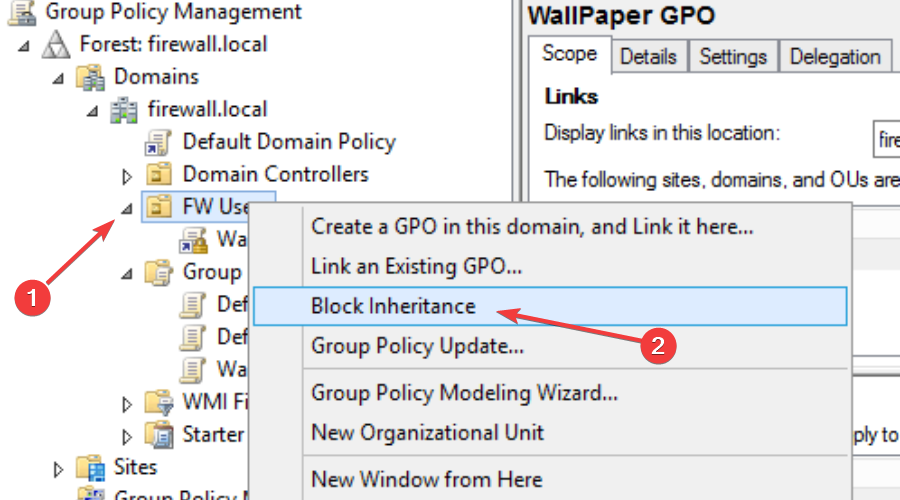
Vous pouvez facilement bloquer l'héritage de la stratégie de groupe pour un domaine/unité d'organisation spécifique via l'éditeur de stratégie de groupe. Il vous suffit de localiser votre domaine dans la liste et d'appliquer le Bloquer l'héritage mise à elle.
Si vous rencontrez des difficultés, vous pouvez également utiliser notre guide sur comment réparer la stratégie de groupe dans Windows.
- Qu'est-ce que Cleanmgr.exe et comment l'utiliser correctement
- Comment contourner facilement le partage de mot de passe Netflix
- Qu'est-ce que Mobsync.exe et comment le désactiver
- Comment activer Windows Update dans le registre [Étapes rapides]
- Qu'est-ce que Upfc.exe et comment le désactiver
Puis-je désactiver entièrement un GPO ?
Vous devez savoir que, par défaut, la politique Configuration ordinateur et Configuration utilisateur les paramètres d'un GPO sont activés et appliqués à tous les utilisateurs et ordinateurs du conteneur dans lequel le GPO est lié.
Cela étant dit, des situations peuvent survenir où le GPO doit être désactivé pendant une période donnée. Donc, la réponse est oui, vous le pouvez absolument.
Au cas où vous vous demanderiez Comment désactiver un GPO ?, découvrez de plus près notre procédure détaillée.
- Rechercher stratégie de groupe, et ouvrez le Modifier la stratégie de groupe application.

- Après avoir sélectionné le GPO que vous souhaitez désactiver, sélectionnez le Détails onglet sur le côté droit.
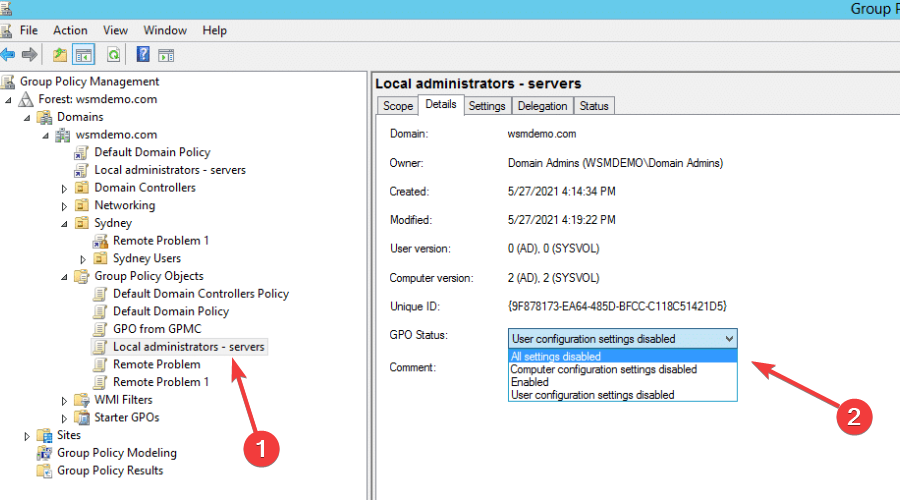
- Sous l'état du GPO, sélectionnez Tous les paramètres désactivés.
- Redémarrez votre ordinateur.
Vous pouvez également modifier ces paramètres à l'aide de PowerShell, si c'est le logiciel avec lequel vous êtes le plus à l'aise, juste pour que vous le sachiez.
Si cela vous intéresse, vous pouvez même ajouter un VPN en utilisant la stratégie de groupe dans Windows, alors jetez un œil à ce guide.
C'est tout ce que vous devez savoir sur ce sujet. Nous espérons que cet article vous a aidé à résoudre les problèmes que vous rencontrez. Laissez un commentaire ci-dessous et dites-nous ce que vous en pensez.
Vous rencontrez toujours des problèmes ?
SPONSORISÉ
Si les suggestions ci-dessus n'ont pas résolu votre problème, votre ordinateur peut rencontrer des problèmes Windows plus graves. Nous vous suggérons de choisir une solution tout-en-un comme Fortifier pour résoudre efficacement les problèmes. Après l'installation, cliquez simplement sur le Afficher et corriger bouton puis appuyez sur Lancer la réparation.

![Le système d'exploitation n'est pas pris en charge par l'erreur SQL Server [EXPERT FIX]](/f/496688588d55f8163931245be3bbc404.jpg?width=300&height=460)
![Voici comment désactiver toutes les interactions dans Power BI [GUIDE RAPIDE]](/f/4b99a0e4593bbbee216b37aafbb9e7be.jpg?width=300&height=460)